纯前端 —— 200行JS代码、实现导出Excel、支持DIY样式,纵横合并_生成excel格式的js-程序员宅基地
技术标签: 前端 vue.js javascript
 前期回顾
前期回顾
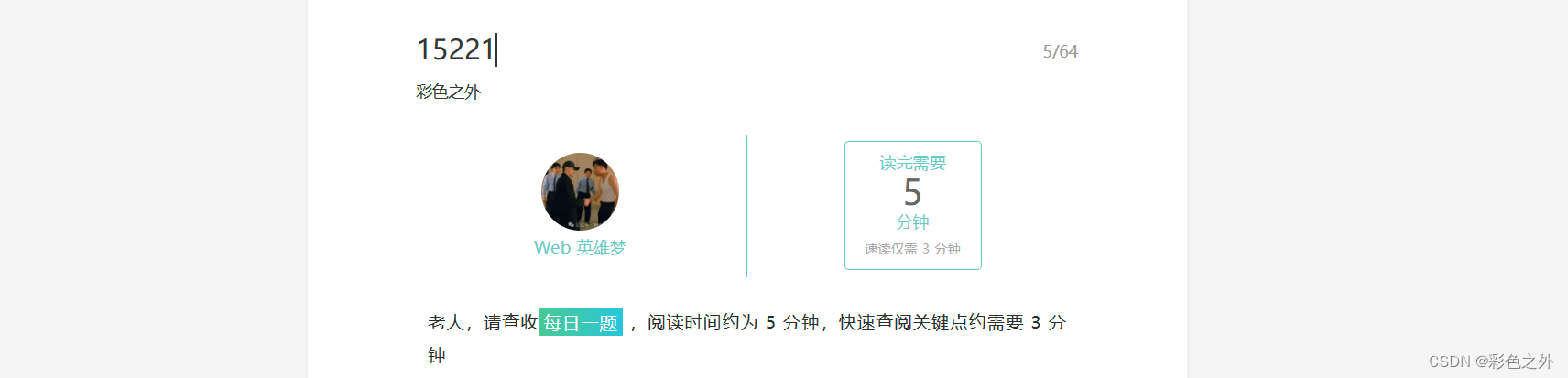
目录
6. 导出表格为Excel的函数exportTableToExcel
纯前端实现导出Exlel
- 支持实时预览、根据静态数据或接口返回,实现导出带有样式的Excel
- 支持定义单元格、行、合并单元样式自定义
- 可以随意自由的纵横合并
- 纯Js和Css实现 约~200行
- 代码极简、附有源码及详细注释
- 先说思路:使用前端HTNL5 Table标签,实现表格,最后将其装换成 创建完整的HTML页面内容导出,动态识别样式
- 再贴详细的每一步步骤
- 最终放置所有源码
具体思路:
通过JavaScript操作DOM来创建一个表格,并且可以将这个表格导出为Excel文件,同时保留了表格的样式和结构(包括纵向和横向的单元格合并)。下面是实现这个功能的详细步骤:
1. 准备HTML结构
HTML文档定义了基本的页面结构,包括一个用于显示表格的<div>容器、一个导出按钮和一个用于输入JSON数据的<textarea>用于在页面填写改写JSON数据,实时预览效果。
2. 定义CSS样式
在<head>标签内,定义了表格的样式,包括表格宽度、边框、文本对齐、背景颜色等。还定义了一些特殊样式类,如.highlight、.row-bg-blue等,用于在JavaScript中动态应用。
3. 初始化表格数据
在<script>标签内,定义了一个名为tableData的对象,它包含了表格的标题和行数据。行数据中包含了文本内容、样式类名以及合并单元格的信息(colspan和rowspan)。
4. 创建表格函数createTable
这个函数接收tableData和标题文本作为参数,然后动态创建一个HTML表格。它遍历tableData中的每一行,为每个单元格创建<td>或<th>元素,并根据数据中的colspan和rowspan属性来合并单元格。
5. 将表格添加到页面中
通过调用createTable函数,并将返回的表格元素添加到#table-container中,实现了表格的显示。
6. 导出表格为Excel的函数exportTableToExcel
这个函数首先获取表格的HTML代码,然后遍历所有的样式表,将CSS规则作为字符串拼接起来。接着,创建一个包含Excel命名空间和样式的完整HTML文档。最后,使用Blob对象和URL.createObjectURL方法创建一个可下载的链接,并触发下载。
7. 绑定导出按钮事件
为导出按钮添加点击事件监听器,当按钮被点击时,调用exportTableToExcel函数,实现表格的导出。
8. 实时更新表格
为<textarea>添加input事件监听器,当用户修改JSON数据时,尝试解析新的JSON数据,并用它来更新页面上的表格。
9. 错误处理
在解析JSON时,如果发生错误,会在控制台输出错误信息,帮助用户定位问题。
10. 完成
至此,用户可以在文本域中输入JSON格式的表格数据,页面会实时显示表格,并且可以通过点击按钮将其导出为Excel文件,同时保留了所有的样式和结构设置。
一、 使用JS 创建Table
// 创建表格
function createTable(tableData, captionText) {
const table = document.createElement('table');
// 表头
const caption = document.createElement('caption');
caption.textContent = captionText;
table.appendChild(caption);
tableData.forEach((rowData, rowIndex) => {
const tr = document.createElement('tr');
// 应用行样式
if (rowData.className) {
tr.classList.add(rowData.className);
}
// 处理行数据
const cells = rowData.cells || rowData;
cells.forEach((cellData, cellIndex) => {
if (cellData) {
// 创建td或th元素
const cell = rowIndex === 0 ? document.createElement('th') : document.createElement('td');
// 设置单元格内容
cell.textContent = cellData.text;
// 合并单元格-列
if (cellData.colspan) cell.rowSpan = cellData.colspan;
// 合并单元格-行
if (cellData.rowspan) cell.colSpan = cellData.rowspan;
// 应用单元格样式
if (cellData.className) cell.classList.add(cellData.className);
tr.appendChild(cell);
}
});
table.appendChild(tr);
});
return table;
}二、️ 保留样式导出
// 保留样式导出
function exportTableToExcel(tableId, filename = '') {
// 获取表格的HTML代码
var tableHTML = document.querySelector('#table-container table').outerHTML;
// 为了确保样式能够被导出,我们需要将样式标签内的CSS规则也一并获取
var css = '';
var styleSheets = document.styleSheets;
for (var i = 0; i < styleSheets.length; i++) {
try {
var rules = styleSheets[i].cssRules || styleSheets[i].rules;
for (var r = 0; r < rules.length; r++) {
css += rules[r].cssText + '\n';
}
} catch (e) {
console.error(e);
}
}
// 创建完整的HTML页面内容
var fullHTML = `
<html xmlns:o="urn:schemas-microsoft-com:office:office" xmlns:x="urn:schemas-microsoft-com:office:excel" xmlns="http://www.w3.org/TR/REC-html40">
<head>
<!--[if gte mso 9]><xml><x:ExcelWorkbook><x:ExcelWorksheets><x:ExcelWorksheet>
<x:Name>{sheetname}</x:Name>
<x:WorksheetOptions><x:DisplayGridlines/></x:WorksheetOptions></x:ExcelWorksheet>
</x:ExcelWorksheets></x:ExcelWorkbook></xml><![endif]-->
<style>
${css}
</style>
</head>
<body>
${tableHTML}
</body>
</html>
`;
// 创建Blob对象
var blob = new Blob([fullHTML], {
type: 'application/vnd.ms-excel'
});
// 创建下载链接
var downloadLink = document.createElement("a");
// 文件名
filename = filename ? filename + '.xls' : 'export.xls';
// 创建下载链接
downloadLink.href = URL.createObjectURL(blob);
downloadLink.download = filename;
// 触发下载
document.body.appendChild(downloadLink);
downloadLink.click();
document.bodyNaNpxoveChild(downloadLink);
}三、完整源码、拷贝即可运行
<!DOCTYPE html>
<html>
<head>
<meta charset="UTF-8">
<link rel="icon" href="./favicon.ico">
<style>
/* 设置表格的基本样式 */
table {
width: 80%;
/* 表格宽度 */
border-collapse: collapse;
/* 边框合并 */
margin: auto;
/* 居中显示 */
/* background-color: #f8f8f8; */
/* 背景颜色 */
}
/* 设置表格单元格的样式 */
th,
td {
border: 1px solid #090909;
/* 单元格边框 */
padding: 10px;
/* 内边距 */
text-align: center;
/* 文本居中 */
font-family: Arial, sans-serif;
/* 字体 */
}
/* 设置表头的样式 */
th {
/* background-color: #4CAF50; */
/* 背景颜色 */
color: rgb(10, 0, 0);
/* 文本颜色 */
}
/* 鼠标悬停时单元格的样式 */
td:hover {
background-color: #ddd;
/* 背景颜色 */
}
/* 合并单元格的特殊样式 */
.merged-cell {
background-color: #ffcccb;
/* 背景颜色 */
}
/* 自定义的单元格样式 */
.highlight {
font-weight: bold;
}
.text-red {
color: #ff0000;
/* 文本颜色为红色 */
}
/* 自定义的行样式 */
.row-bg-blue {
background-color: #C6E0B4;
}
.row-bg-yellow {
background-color: #FFFF00;
}
.textStyle {
font-size: 34px;
font-weight: bold;
color: red;
font-style: italic;
text-decoration: underline;
}
#export-btn {
margin-bottom: 25px;
}
#json-input {
width: 100%;
height: 500px;
margin: auto;
overflow-y: auto;
}
</style>
</head>
<body>
<div id="table-container"></div>
<button id="export-btn">导出为Excel</button>
<textarea id="json-input"></textarea>
<script>
// 表格数据和合并规则 colspan 和 rowspan 合并规则 设置后就需要删除对应规则的单元格
const tableData = {
title: '这是表格标题',
rows: [
// 表头
[
{ text: '初始时间', },
{ text: '2024/1/10 9:12', }
],
// 数据行
[
{ text: '类别/级别', className: 'highlight' },
{ text: '类别/级别名称', className: 'highlight' },
{ text: '类别/类别子名称', className: 'highlight' },
{ text: '上季度销售总金额', className: 'highlight' },
{ text: '当季度销售总金额', className: 'highlight' },
{ text: '同比季度增长率', className: 'highlight' }
],
// 合并单元格-纵列
[
{ text: '级别', colspan: 5 },
{ text: '一级' },
{ text: '特制重大事件' },
{ text: '100' },
{ text: '110' },
{ text: '10.00%' }
],
[
{ text: '二级' },
{ text: '重大事件' },
{ text: '200' },
{ text: '120' },
{ text: '-40.00%' },
],
[
{ text: '三级' },
{ text: '较大事件' },
{ text: '300' },
{ text: '130' },
{ text: '-56.67%' }
],
[
{ text: '四级' },
{ text: '一般事件' },
{ text: '400' },
{ text: '140' },
{ text: '-65.00%' }
],
// 添加行样式
{ className: 'row-bg-blue', cells: [{ text: '合计', }, { text: null }, { text: '1000' }, { text: '500' }, { text: '-50.00%' }] },
// 合并单元格-横列
{ className: 'row-bg-yellow', cells: [{ text: '总计', }, { text: '100%', rowspan: 2, className: 'textStyle' }, { text: '1000' }, { text: '500' }, { text: '-50.00%' }] }
]
}
// 创建表格
function createTable(tableData, captionText) {
const table = document.createElement('table');
// 表头
const caption = document.createElement('caption');
caption.textContent = captionText;
table.appendChild(caption);
tableData.forEach((rowData, rowIndex) => {
const tr = document.createElement('tr');
// 应用行样式
if (rowData.className) {
tr.classList.add(rowData.className);
}
// 处理行数据
const cells = rowData.cells || rowData;
cells.forEach((cellData, cellIndex) => {
if (cellData) {
// 创建td或th元素
const cell = rowIndex === 0 ? document.createElement('th') : document.createElement('td');
// 设置单元格内容
cell.textContent = cellData.text;
// 合并单元格-列
if (cellData.colspan) cell.rowSpan = cellData.colspan;
// 合并单元格-行
if (cellData.rowspan) cell.colSpan = cellData.rowspan;
// 应用单元格样式
if (cellData.className) cell.classList.add(cellData.className);
tr.appendChild(cell);
}
});
table.appendChild(tr);
});
return table;
}
// 将表格添加到页面中
document.getElementById('table-container').appendChild(createTable(tableData.rows, tableData.title));
// 保留样式导出
function exportTableToExcel(tableId, filename = '') {
// 获取表格的HTML代码
var tableHTML = document.querySelector('#table-container table').outerHTML;
// 为了确保样式能够被导出,我们需要将样式标签内的CSS规则也一并获取
var css = '';
var styleSheets = document.styleSheets;
for (var i = 0; i < styleSheets.length; i++) {
try {
var rules = styleSheets[i].cssRules || styleSheets[i].rules;
for (var r = 0; r < rules.length; r++) {
css += rules[r].cssText + '\n';
}
} catch (e) {
console.error(e);
}
}
// 创建完整的HTML页面内容
var fullHTML = `
<html xmlns:o="urn:schemas-microsoft-com:office:office" xmlns:x="urn:schemas-microsoft-com:office:excel" xmlns="http://www.w3.org/TR/REC-html40">
<head>
<!--[if gte mso 9]><xml><x:ExcelWorkbook><x:ExcelWorksheets><x:ExcelWorksheet>
<x:Name>{sheetname}</x:Name>
<x:WorksheetOptions><x:DisplayGridlines/></x:WorksheetOptions></x:ExcelWorksheet>
</x:ExcelWorksheets></x:ExcelWorkbook></xml><![endif]-->
<style>
${css}
</style>
</head>
<body>
${tableHTML}
</body>
</html>
`;
// 创建Blob对象
var blob = new Blob([fullHTML], {
type: 'application/vnd.ms-excel'
});
// 创建下载链接
var downloadLink = document.createElement("a");
// 文件名
filename = filename ? filename + '.xls' : 'export.xls';
// 创建下载链接
downloadLink.href = URL.createObjectURL(blob);
downloadLink.download = filename;
// 触发下载
document.body.appendChild(downloadLink);
downloadLink.click();
document.bodyNaNpxoveChild(downloadLink);
}
// 绑定按钮点击事件
document.getElementById('export-btn').addEventListener('click', function () {
exportTableToExcel('table-container', 'zk-table-export');
});
// 获取文本域和表格容器的引用
const jsonInput = document.getElementById('json-input');
const tableContainer = document.getElementById('table-container');
// 初始化文本域的内容为当前的 tableData
jsonInput.value = JSON.stringify(tableData, null, 2);
// 为文本域添加事件监听器
jsonInput.addEventListener('input', function () {
try {
// 尝试解析文本域中的 JSON
const newTableData = JSON.parse(jsonInput.value);
// 清空表格容器并添加新的表格
tableContainer.innerHTML = '';
tableContainer.appendChild(createTable(newTableData.rows, newTableData.title));
} catch (e) {
// 如果 JSON 解析出错,可以在这里处理错误,例如显示错误信息
console.error('JSON 解析错误: ', e.message);
// alert('JSON 解析错误:' + e.message);
}
});
</script>
</body>
</html>四、 仓库地址、演示地址
仓库:
Export_Excel_JS: ️ 纯前端JavaScript实现Excel导出:支持多样式、合并与样式控制 200行纯Js (gitee.com)
在线演示:
zhang-kun8888.gitee.io/export_-excel_-js/
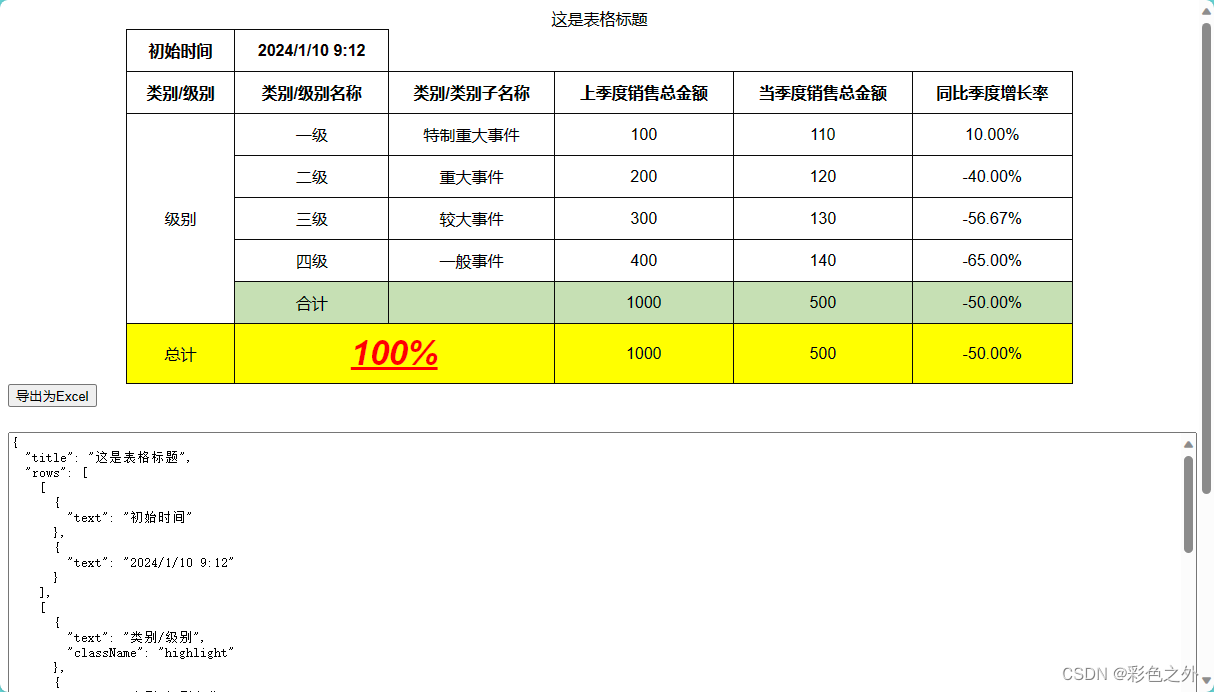
五、 发布NPM
- 最后可以将其工程化,发布到NPM上,御用于JS项目和Vue项目,这个我已经在做了,过后就会发行!
- 其他 纯前端的功能 则在《JavaScript 《公司开发功能》 99+ 大合集》这篇博文中!
六、 结语

_______________________________ 期待再见 _______________________________
智能推荐
攻防世界_难度8_happy_puzzle_攻防世界困难模式攻略图文-程序员宅基地
文章浏览阅读645次。这个肯定是末尾的IDAT了,因为IDAT必须要满了才会开始一下个IDAT,这个明显就是末尾的IDAT了。,对应下面的create_head()代码。,对应下面的create_tail()代码。不要考虑爆破,我已经试了一下,太多情况了。题目来源:UNCTF。_攻防世界困难模式攻略图文
达梦数据库的导出(备份)、导入_达梦数据库导入导出-程序员宅基地
文章浏览阅读2.9k次,点赞3次,收藏10次。偶尔会用到,记录、分享。1. 数据库导出1.1 切换到dmdba用户su - dmdba1.2 进入达梦数据库安装路径的bin目录,执行导库操作 导出语句:./dexp cwy_init/[email protected]:5236 file=cwy_init.dmp log=cwy_init_exp.log 注释: cwy_init/init_123..._达梦数据库导入导出
js引入kindeditor富文本编辑器的使用_kindeditor.js-程序员宅基地
文章浏览阅读1.9k次。1. 在官网上下载KindEditor文件,可以删掉不需要要到的jsp,asp,asp.net和php文件夹。接着把文件夹放到项目文件目录下。2. 修改html文件,在页面引入js文件:<script type="text/javascript" src="./kindeditor/kindeditor-all.js"></script><script type="text/javascript" src="./kindeditor/lang/zh-CN.js"_kindeditor.js
STM32学习过程记录11——基于STM32G431CBU6硬件SPI+DMA的高效WS2812B控制方法-程序员宅基地
文章浏览阅读2.3k次,点赞6次,收藏14次。SPI的详情简介不必赘述。假设我们通过SPI发送0xAA,我们的数据线就会变为10101010,通过修改不同的内容,即可修改SPI中0和1的持续时间。比如0xF0即为前半周期为高电平,后半周期为低电平的状态。在SPI的通信模式中,CPHA配置会影响该实验,下图展示了不同采样位置的SPI时序图[1]。CPOL = 0,CPHA = 1:CLK空闲状态 = 低电平,数据在下降沿采样,并在上升沿移出CPOL = 0,CPHA = 0:CLK空闲状态 = 低电平,数据在上升沿采样,并在下降沿移出。_stm32g431cbu6
计算机网络-数据链路层_接收方收到链路层数据后,使用crc检验后,余数为0,说明链路层的传输时可靠传输-程序员宅基地
文章浏览阅读1.2k次,点赞2次,收藏8次。数据链路层习题自测问题1.数据链路(即逻辑链路)与链路(即物理链路)有何区别?“电路接通了”与”数据链路接通了”的区别何在?2.数据链路层中的链路控制包括哪些功能?试讨论数据链路层做成可靠的链路层有哪些优点和缺点。3.网络适配器的作用是什么?网络适配器工作在哪一层?4.数据链路层的三个基本问题(帧定界、透明传输和差错检测)为什么都必须加以解决?5.如果在数据链路层不进行帧定界,会发生什么问题?6.PPP协议的主要特点是什么?为什么PPP不使用帧的编号?PPP适用于什么情况?为什么PPP协议不_接收方收到链路层数据后,使用crc检验后,余数为0,说明链路层的传输时可靠传输
软件测试工程师移民加拿大_无证移民,未受过软件工程师的教育(第1部分)-程序员宅基地
文章浏览阅读587次。软件测试工程师移民加拿大 无证移民,未受过软件工程师的教育(第1部分) (Undocumented Immigrant With No Education to Software Engineer(Part 1))Before I start, I want you to please bear with me on the way I write, I have very little gen...
随便推点
Thinkpad X250 secure boot failed 启动失败问题解决_安装完系统提示secureboot failure-程序员宅基地
文章浏览阅读304次。Thinkpad X250笔记本电脑,装的是FreeBSD,进入BIOS修改虚拟化配置(其后可能是误设置了安全开机),保存退出后系统无法启动,显示:secure boot failed ,把自己惊出一身冷汗,因为这台笔记本刚好还没开始做备份.....根据错误提示,到bios里面去找相关配置,在Security里面找到了Secure Boot选项,发现果然被设置为Enabled,将其修改为Disabled ,再开机,终于正常启动了。_安装完系统提示secureboot failure
C++如何做字符串分割(5种方法)_c++ 字符串分割-程序员宅基地
文章浏览阅读10w+次,点赞93次,收藏352次。1、用strtok函数进行字符串分割原型: char *strtok(char *str, const char *delim);功能:分解字符串为一组字符串。参数说明:str为要分解的字符串,delim为分隔符字符串。返回值:从str开头开始的一个个被分割的串。当没有被分割的串时则返回NULL。其它:strtok函数线程不安全,可以使用strtok_r替代。示例://借助strtok实现split#include <string.h>#include <stdio.h&_c++ 字符串分割
2013第四届蓝桥杯 C/C++本科A组 真题答案解析_2013年第四届c a组蓝桥杯省赛真题解答-程序员宅基地
文章浏览阅读2.3k次。1 .高斯日记 大数学家高斯有个好习惯:无论如何都要记日记。他的日记有个与众不同的地方,他从不注明年月日,而是用一个整数代替,比如:4210后来人们知道,那个整数就是日期,它表示那一天是高斯出生后的第几天。这或许也是个好习惯,它时时刻刻提醒着主人:日子又过去一天,还有多少时光可以用于浪费呢?高斯出生于:1777年4月30日。在高斯发现的一个重要定理的日记_2013年第四届c a组蓝桥杯省赛真题解答
基于供需算法优化的核极限学习机(KELM)分类算法-程序员宅基地
文章浏览阅读851次,点赞17次,收藏22次。摘要:本文利用供需算法对核极限学习机(KELM)进行优化,并用于分类。
metasploitable2渗透测试_metasploitable2怎么进入-程序员宅基地
文章浏览阅读1.1k次。一、系统弱密码登录1、在kali上执行命令行telnet 192.168.26.1292、Login和password都输入msfadmin3、登录成功,进入系统4、测试如下:二、MySQL弱密码登录:1、在kali上执行mysql –h 192.168.26.129 –u root2、登录成功,进入MySQL系统3、测试效果:三、PostgreSQL弱密码登录1、在Kali上执行psql -h 192.168.26.129 –U post..._metasploitable2怎么进入
Python学习之路:从入门到精通的指南_python人工智能开发从入门到精通pdf-程序员宅基地
文章浏览阅读257次。本文将为初学者提供Python学习的详细指南,从Python的历史、基础语法和数据类型到面向对象编程、模块和库的使用。通过本文,您将能够掌握Python编程的核心概念,为今后的编程学习和实践打下坚实基础。_python人工智能开发从入门到精通pdf
